Aurélia Graphic

Parfum de femme
Les tubes
J'utilise des tubes de créateurs qu'il est interdit d'utiliser pour d'autres tutos sans leur autorisation
Merci à eux pour leur magnifique travail.
Autorisation des tubeurs
ici
les autres tubes ou images dont je ne connais pas l'auteur ont été trouvés sur le net.
Sur les derniers tutos j'utilise parfois mes propres tubes, il est interdit de les distribuer, vous avez l'autorisation de
les utiliser uniquement pour faire les tutos.
Vous pouvez changer les tubes ou les couleurs
Ne pas utiliser de tubes sexy, de tubes pin up , sur mes tutos, merci
Ce tag est mon 184ème tuto
Pour faire ce tag vous aurez besoin du matériel

Les tubes sont de Tocha, jen , @nn, Guismo, Patries
Les autres tubes ont été trouvés sur le net.
Les tubes PSP sont fermés pour alléger le poids
N'oubliez pas d'enlever la signature des tubes en png
Vous aurez besoin des filtres :
Graphic plus cross shadows, mura mesiter perspctive tilling
VM distorsion : tumbler
Première partie
LE FOND
1
Ouvrir une image de 800x560 transparente
2
Préparer un dégradé halo avec en premier plan : c3a89d, et en arrière plan 634b47
Verser le dégradé dans votre image
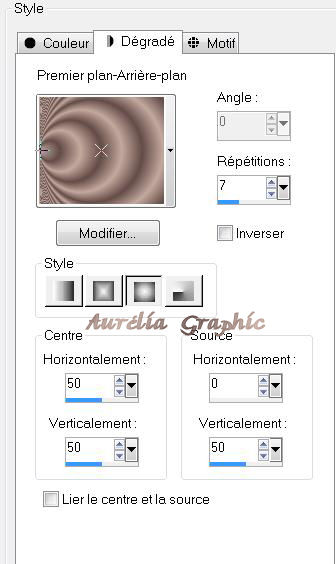
3
Calques, nouveau calque
Remplir ce calque du même dégradé
Image miroir
Transparence des calques 50%
4
Fusionner les calques visibles
Effet de bord accentuer
5
Prendre le tube Jen woman 716_17_12_2012, copier coller comme un nouveau calque
Ne pas redimensionner le tube, ne pas le déplacer
Effet d'image, mosaïque sans jointure
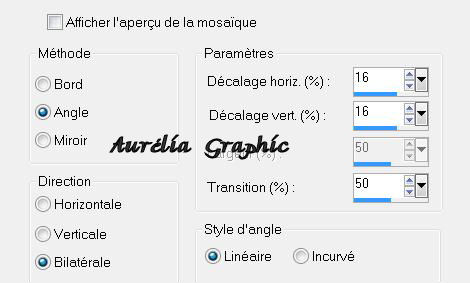
Opacité des calques 30%
6
Calques, nouveau calque
Outil sélection personnalisée

7
Préparer un nouveau dégradé linéaire avec les mêmesteintes
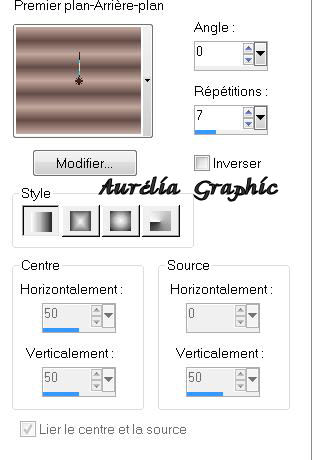
Remplir avec le dégradé, Désélectionner
Opacité du calque 20%
Calque dupliquer
Image rotation libre 90 droite
Effet d'image décalage
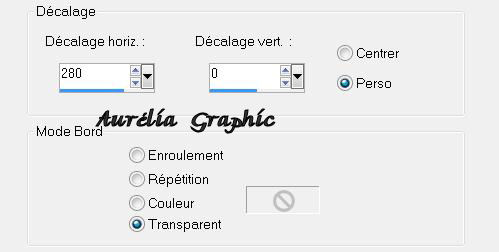
8
Calque nouveau calque
Sélection : Charger enregistrer une sélection sur le disque, prendre 184selaurel
Remplir du 1er dégradé halo , verser dans la sélection
Désélectionner
Effet VM distorsion Tumbler
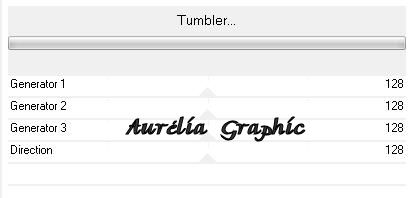
9
Reprendre le tube de la femme redimensionner à 75% tous les calques décochés
Effet d'image décalage
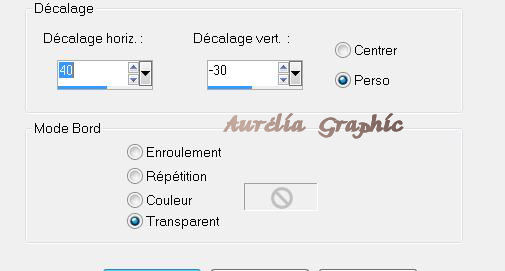
Effet 3D ombre portée
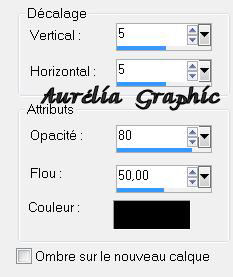
LES TUBES
10
Prendre le tube KTs_a88_103_34, copier coller comme un nouveau calque
Redimensionner à 70% tous les calques décochés
Effet d'image décalage
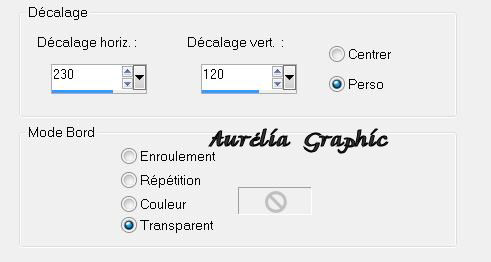
Glisser ce calque en dessous du raster 3
Biasse l'opacité à 40%
11
Prendre le tube HJR perfume bottle , copier coller comme un nouveau calque
Redimmensionner à 50% tous les calques décochés
Effet d'image décalage
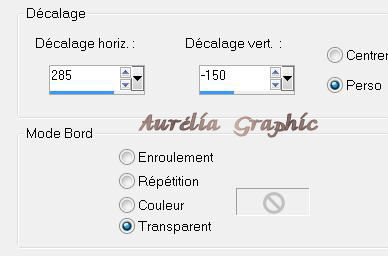
Effet 3D ombre portée
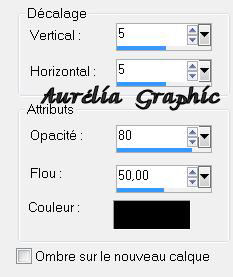
Palette des calques luminance héritée
12
Prendre le tube 7964f0a8, copier coller comme un nouveau calque
Redimensionner à 50% tous les calques décochés
Palette des calques multiplier
Effet d'image décalage
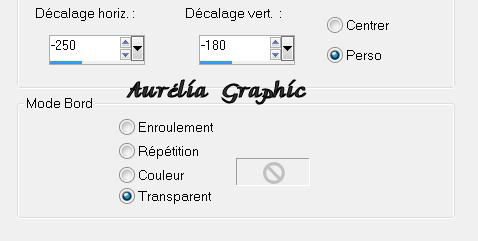
13
Prendre le tube Tocha 23595, copier coller comme un nouveau calque
Image redimensionner à 50% tous les calques décochés
même ombre portée
Effet d'image décalage
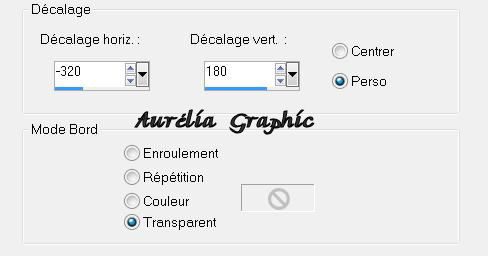
14
Votre palette des calques se présente ainsi

15
Vérifiez que tout est en place
Fusionner tous aplatir et laissez cette image de côté.
DEUXIEME PARTIE
16
Ouvrir une nouvelle image de 800 par 650
Refaire les étapes de 2 à 5
17
Calque nouveau calque
Sélection personnalisée
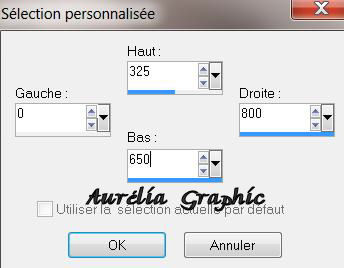
Verser le dégradé
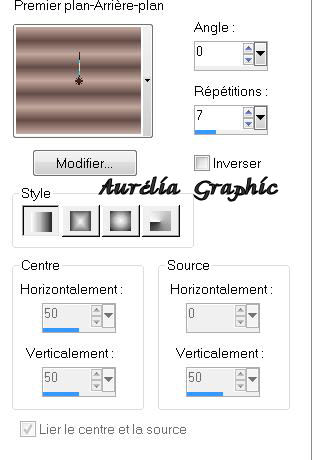
Garder sélectionner
Effet mura meister perspective tilling
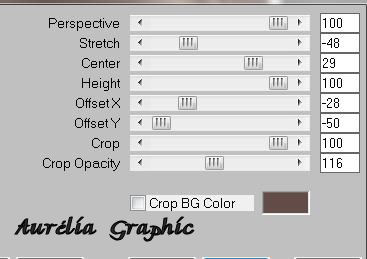
Désélectionner
18
Reprendre l'image laissée de côté et la redimensionner à 65% tous les calques cochés,
Image ajouter des bordures de 2 blanches
Image ajouter des bordures de 10 de couleur contrastante et sélectionner avec la baguette magique
19
Préparer un nouveau dégradé linéaire
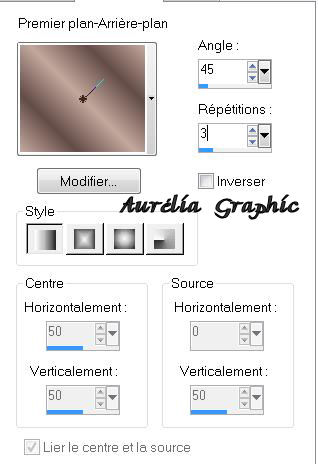
Effet graphic plus cross shadows
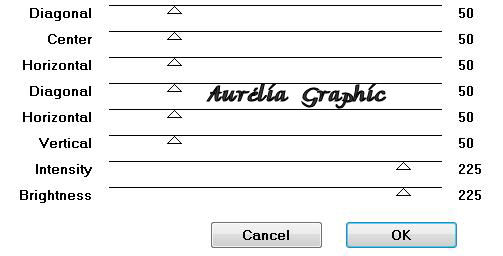
sélection inversée
Effet 3D ombre portée
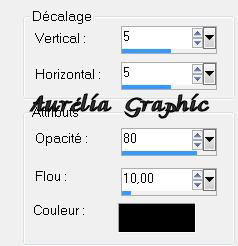
Désélectionner
Ajouter des bordures de 2 blanches
20
Copier coller cette nouvelle image comme un nouveau calque
Effet d'image décalage
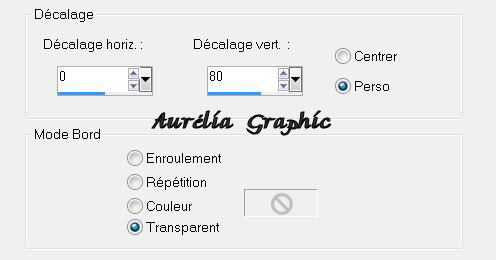
Effet 3 D ombre portée
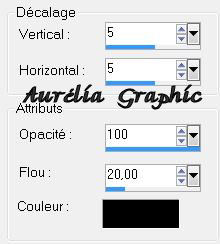
21
Afficher la règle
Calque nouveau calque
Avec l'outil plume

tracer 3 petit trait avec la couleur foncée, , un à 200, l'autre à 400 et le dernier à 600, en tenant la touche majuscule enfoncée.
Effet 3 D ombre portée
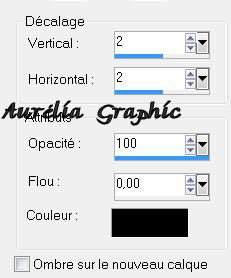
Vous devez avoir ceci

22
Revenir sur le calque raster 2
Copier coller 1patries_bl comme un nouveau calque
Effet d'image mosaique sans jointure
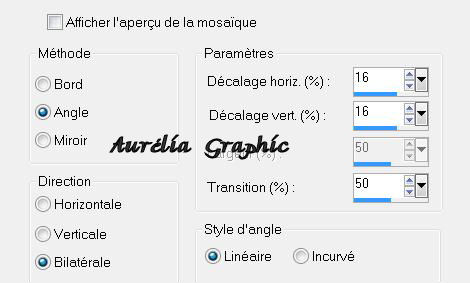
Mode calque : recouvrement
Transparence des calques 30%
glisser ce calque sous le calque raster 2
24
Prendre le tube Calguis élégante
redimensionner à 50%
Image miroir
Effet d'image décalage
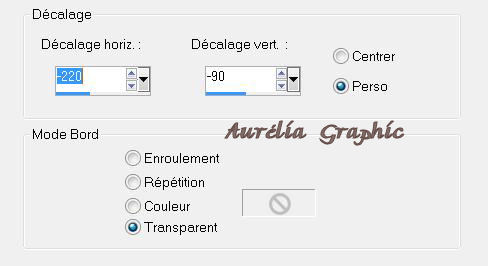
Effet 3 D ombre portée
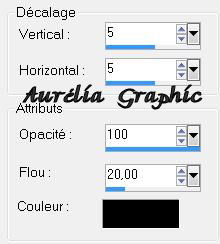
Mode calque luminance héritée
25
tube @nn_14007, copier coller comme un nouveau calque
redimensionner à 20% tous les calques décochés
Bien placer en haut à droite
Transparence des calques 50%
Glisser sous le calque raster 3
26
Prendre le tube vxg227, copier coller comme un nouveau calque, bien placer
redimensionner à 50%
image renversée
Mode calques , Luminence héritée
27
Prendre le tube 30ba7dbb, copier coller comme un nouveau calque, bien placer
Redimensionner à 50%
28
Prendre la police splendidOrnamentry à 72 px, épaisseur du trait 1 , écrire Parfum de Femme
29
Signez votre travail
Fusionner tous aplatir
BORDURE FINALE
30
Image ajouter des bordures de 2 blanches
Image ajouter des bordures de 10 de couleur contrastante et sélectionner avec la baguette magique
verser le dégradé linéaire dans la sélection
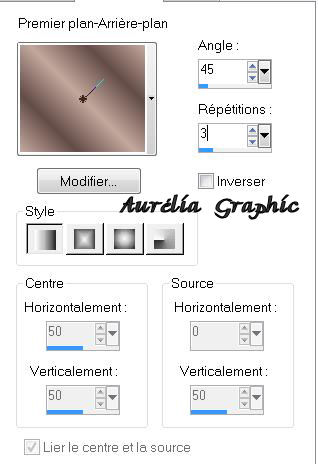
Effet graphic plus cross shadows
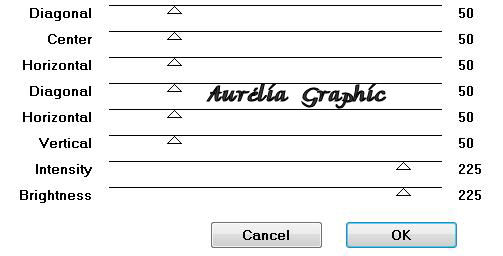
Image, ajouter des bordures de 2 blanches
Aurélia Graphic Aout 2013
U n grand merci à mon amie Lune qui a testé ce tuto.

Un grand merci à tous ceux qui réalisent le tuto à l'identique et qui n'est pas exposé ici
Si vous faites une réalisation à partir de ce tuto, je serais heureuse de l'exposer ici.

Merci Marie

Merci Rêverie

Parfum de femme
Ce tutoriel est la propriété de Aurelia Graphic , il est interdit de le distribuer sur un forum ou dans un groupe sans mon autorisation Tutoriel protégé par |
Les tubes
J'utilise des tubes de créateurs qu'il est interdit d'utiliser pour d'autres tutos sans leur autorisation
Merci à eux pour leur magnifique travail.
Autorisation des tubeurs
ici
les autres tubes ou images dont je ne connais pas l'auteur ont été trouvés sur le net.
Sur les derniers tutos j'utilise parfois mes propres tubes, il est interdit de les distribuer, vous avez l'autorisation de
les utiliser uniquement pour faire les tutos.
Si vous utilisez un de ces tubes dans un tuto que vous créez
merci de me demander l'autorisation et de mettre un lien vers mon site.
Merci merci de me demander l'autorisation et de mettre un lien vers mon site.
Vous pouvez changer les tubes ou les couleurs
Attention cependant de bien respecter l'esprit du tuto dans le choix de
votre tube
Ne pas utiliser de tubes sexy, de tubes pin up , sur mes tutos, merci
Ce tag est mon 184ème tuto
Pour faire ce tag vous aurez besoin du matériel
Les tubes sont de Tocha, jen , @nn, Guismo, Patries
Les autres tubes ont été trouvés sur le net.
Les tubes PSP sont fermés pour alléger le poids
N'oubliez pas d'enlever la signature des tubes en png
Vous aurez besoin des filtres :
Graphic plus cross shadows, mura mesiter perspctive tilling
VM distorsion : tumbler
Première partie
LE FOND
1
Ouvrir une image de 800x560 transparente
2
Préparer un dégradé halo avec en premier plan : c3a89d, et en arrière plan 634b47
Verser le dégradé dans votre image
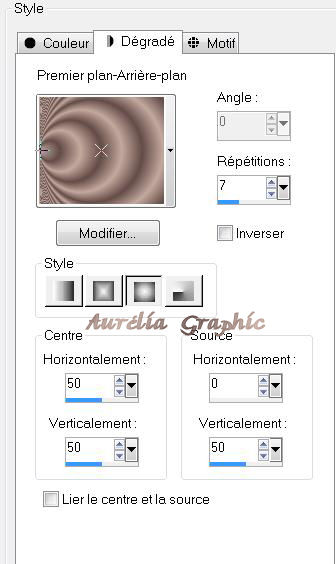
3
Calques, nouveau calque
Remplir ce calque du même dégradé
Image miroir
Transparence des calques 50%
4
Fusionner les calques visibles
Effet de bord accentuer
5
Prendre le tube Jen woman 716_17_12_2012, copier coller comme un nouveau calque
Ne pas redimensionner le tube, ne pas le déplacer
Effet d'image, mosaïque sans jointure
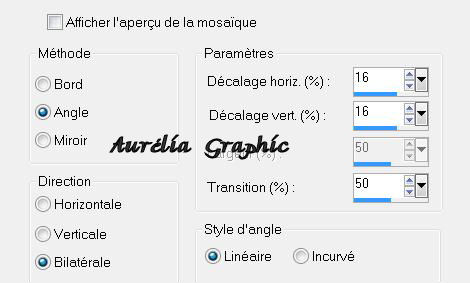
Opacité des calques 30%
6
Calques, nouveau calque
Outil sélection personnalisée

7
Préparer un nouveau dégradé linéaire avec les mêmesteintes
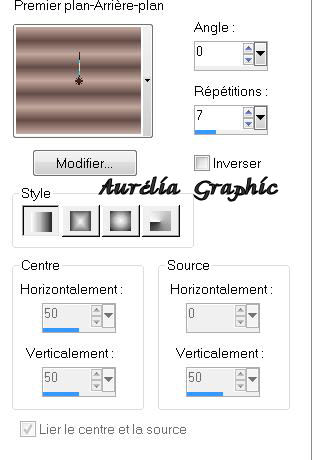
Remplir avec le dégradé, Désélectionner
Opacité du calque 20%
Calque dupliquer
Image rotation libre 90 droite
Effet d'image décalage
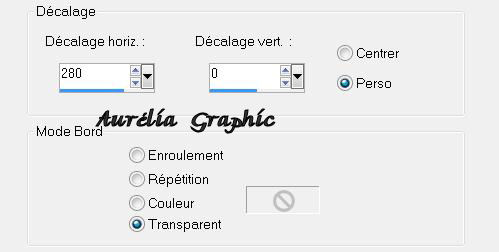
8
Calque nouveau calque
Sélection : Charger enregistrer une sélection sur le disque, prendre 184selaurel
Remplir du 1er dégradé halo , verser dans la sélection
Désélectionner
Effet VM distorsion Tumbler
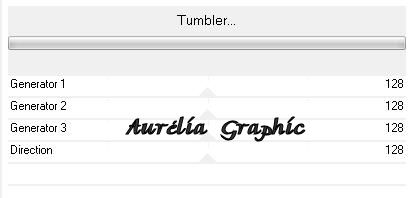
9
Reprendre le tube de la femme redimensionner à 75% tous les calques décochés
Effet d'image décalage
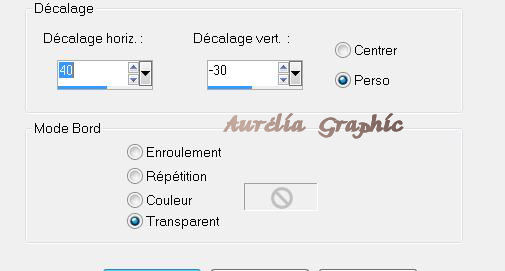
Effet 3D ombre portée
LES TUBES
10
Prendre le tube KTs_a88_103_34, copier coller comme un nouveau calque
Redimensionner à 70% tous les calques décochés
Effet d'image décalage
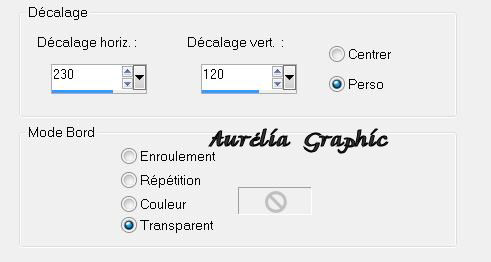
Glisser ce calque en dessous du raster 3
Biasse l'opacité à 40%
11
Prendre le tube HJR perfume bottle , copier coller comme un nouveau calque
Redimmensionner à 50% tous les calques décochés
Effet d'image décalage
Effet 3D ombre portée
Palette des calques luminance héritée
12
Prendre le tube 7964f0a8, copier coller comme un nouveau calque
Redimensionner à 50% tous les calques décochés
Palette des calques multiplier
Effet d'image décalage
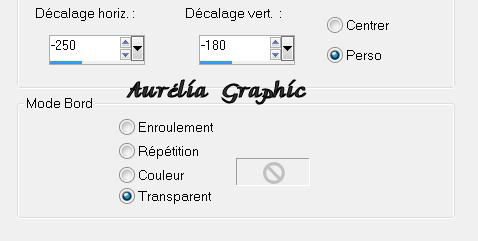
13
Prendre le tube Tocha 23595, copier coller comme un nouveau calque
Image redimensionner à 50% tous les calques décochés
même ombre portée
Effet d'image décalage
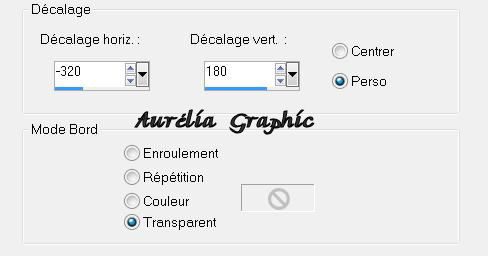
14
Votre palette des calques se présente ainsi

15
Vérifiez que tout est en place
Fusionner tous aplatir et laissez cette image de côté.
DEUXIEME PARTIE
16
Ouvrir une nouvelle image de 800 par 650
Refaire les étapes de 2 à 5
17
Calque nouveau calque
Sélection personnalisée
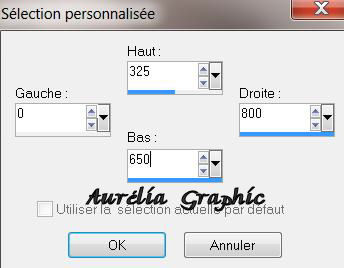
Verser le dégradé
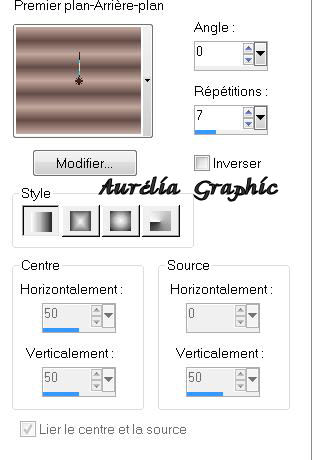
Garder sélectionner
Effet mura meister perspective tilling
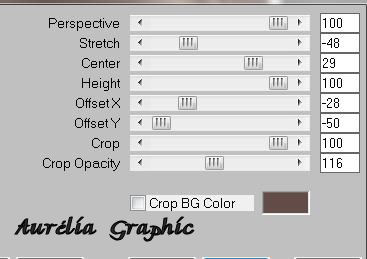
Désélectionner
18
Reprendre l'image laissée de côté et la redimensionner à 65% tous les calques cochés,
Image ajouter des bordures de 2 blanches
Image ajouter des bordures de 10 de couleur contrastante et sélectionner avec la baguette magique
19
Préparer un nouveau dégradé linéaire
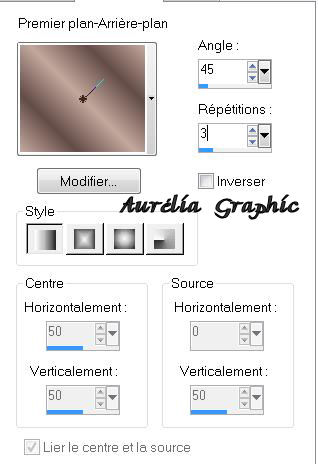
Effet graphic plus cross shadows
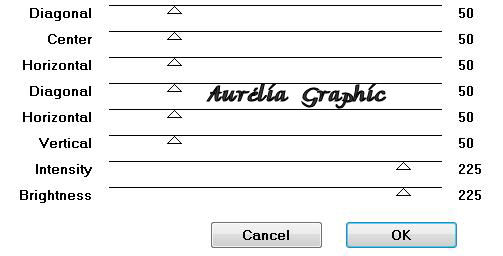
sélection inversée
Effet 3D ombre portée
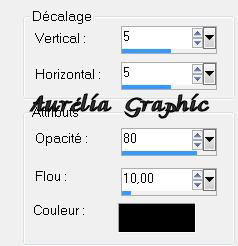
Désélectionner
Ajouter des bordures de 2 blanches
20
Copier coller cette nouvelle image comme un nouveau calque
Effet d'image décalage
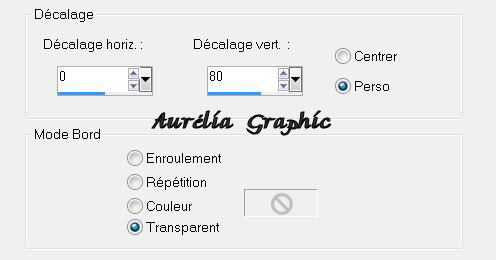
Effet 3 D ombre portée
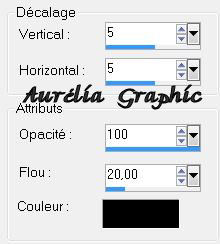
21
Afficher la règle
Calque nouveau calque
Avec l'outil plume

tracer 3 petit trait avec la couleur foncée, , un à 200, l'autre à 400 et le dernier à 600, en tenant la touche majuscule enfoncée.
Effet 3 D ombre portée
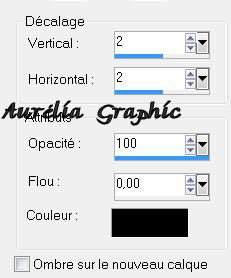
Vous devez avoir ceci

22
Revenir sur le calque raster 2
Copier coller 1patries_bl comme un nouveau calque
Effet d'image mosaique sans jointure
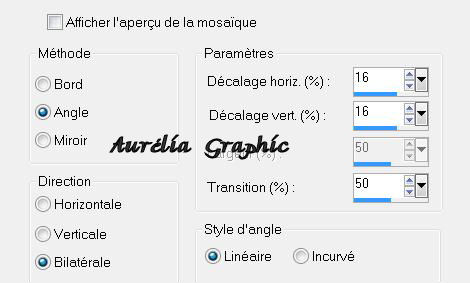
Mode calque : recouvrement
Transparence des calques 30%
glisser ce calque sous le calque raster 2
24
Prendre le tube Calguis élégante
redimensionner à 50%
Image miroir
Effet d'image décalage
Effet 3 D ombre portée
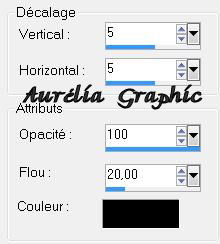
Mode calque luminance héritée
25
tube @nn_14007, copier coller comme un nouveau calque
redimensionner à 20% tous les calques décochés
Bien placer en haut à droite
Transparence des calques 50%
Glisser sous le calque raster 3
26
Prendre le tube vxg227, copier coller comme un nouveau calque, bien placer
redimensionner à 50%
image renversée
Mode calques , Luminence héritée
27
Prendre le tube 30ba7dbb, copier coller comme un nouveau calque, bien placer
Redimensionner à 50%
28
Prendre la police splendidOrnamentry à 72 px, épaisseur du trait 1 , écrire Parfum de Femme
29
Signez votre travail
Fusionner tous aplatir
BORDURE FINALE
30
Image ajouter des bordures de 2 blanches
Image ajouter des bordures de 10 de couleur contrastante et sélectionner avec la baguette magique
verser le dégradé linéaire dans la sélection
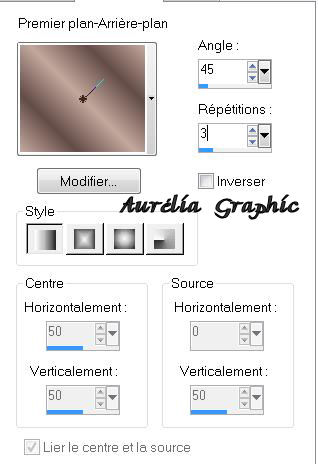
Effet graphic plus cross shadows
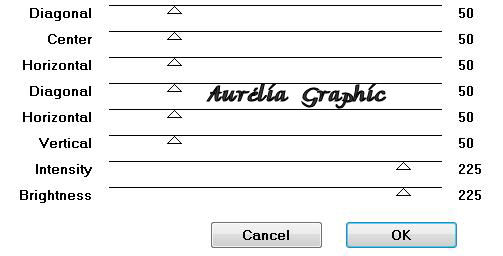
Image, ajouter des bordures de 2 blanches
Aurélia Graphic Aout 2013
U n grand merci à mon amie Lune qui a testé ce tuto.

Un grand merci à tous ceux qui réalisent le tuto à l'identique et qui n'est pas exposé ici
Si vous faites une réalisation à partir de ce tuto, je serais heureuse de l'exposer ici.

Merci Marie

Merci Rêverie
